Beste skermopname-sagteware
Met skermopname-sagteware kan u u monitor opneem en dit met die wêreld deel. Of dit nou ‘n stroom van ‘n speletjie, ‘n aanbieding vir ‘n kantoor of ‘n video-lesing vir studente is, sagteware vir opname van skerms is van die grootste belang in die feit dat ons nou inligting deel.
Nie alle stukke word egter gelyk geskep nie. Sommige het nare watermerke of ‘n gebrek aan uitvoeropsies. Hier op Cloudwards.net het ons gekyk na die beste skermopname-sagteware om te bepaal watter pakke die meeste krag het, vir die laagste prys, terwyl dit ook maklik is om te gebruik.
Lees verder om ons aanbevelings te sien en waarom ons elkeen gekies het. As dit nog foto’s is waarna u luister, lees ons die stuk op die beste skermsagteware.
Contents
Wat die skermopname-sagteware goed maak?
Daar is ‘n onverskrokke hoeveelheid skermopname-opsies, van freeware tot donasieware tot crapware en alles tussenin. Onkruide deur dit alles kan ‘n taak wees, aangesien die sagteware bedoel is om een taak uit te voer, maar baie ander mense ook verrig.
Dit is waarna ons die eerste keer gekyk het, dat die sagteware op sy eie kan staan sonder enige ekstra funksies. Byvoorbeeld, baie voeg video-redakteurs by wat op die beste klank is, met koppelvlakke wat meer lyk as MS Paint as Premiere. Alhoewel ons aan u ‘n paar opsies op die lys gee, wat video-redakteurs insluit, kan elkeen op hul eie manier op hierdie manier presteer.
Vervolgens het ons gekyk na koste. As hulle in ag neem dat dit net ‘n ander instrument is, moet hulle nie te veel pryspryse hê nie, veral vir funksies wat nie ideaal is nie. Ons het na sagteware gekyk wat óf ‘n gratis weergawe het, óf baie goedkoop was, en probeer om opsies oor te slaan met ‘n oormaat hoeveelheid saamgevoeg bloatware.
Terwyl video-redakteurs nie veel tot die tellings toegevoeg het nie, het ons na die funksies van elke sagteware gekyk. Dit was veral funksies wat tydens opname gehelp het en nie in die pos nie. Byvoorbeeld, die vermoë om oorlegsels by te voeg of foto-in-prentjie op te neem, is onder ons oorwegings.
Laastens het ons gekyk na bruikbaarheid. Die vermoë om die sagteware oop te maak en vinnig met die opname te begin, was belangrik, en het nie uitgebreide opstelling nodig om die gewenste voorkoms te kry nie. Miskien moet u in diepte ingaan om die volle krag te ontsluit, maar die bruikbaarheid van die basis is steeds eenvoudig.
Camtasia
Camtasia is die duurste stuk sagteware op hierdie lys, maar dit is ook die beste. Dit is een van die seldsame geleenthede waar die saamgevoegde videoredigeerder redelik goed is, waardeur u verskeie snitte van klank en video kan opneem en op een plek kan saamstel.
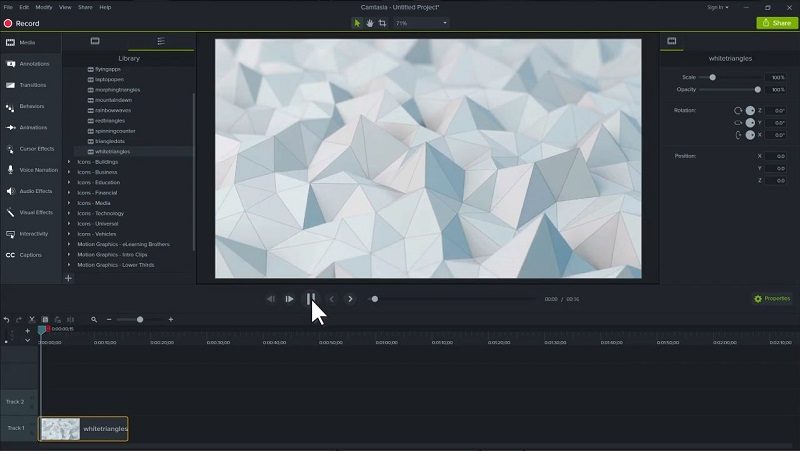
Wat die implementering daarvan so goed laat werk, is dat die video-redakteur en gedeeltes van die sagteware op verskillende plekke op die skerm is. Sodra u na die skermopname-modus oorgegaan het, verdwyn die redakteur, sodat u nie rondswaai nie.
U het die keuse om u volledige skerm of net ‘n spesifieke venster op te neem. Hierdie klein funksie is baie nuttig. Neem byvoorbeeld ‘n opvoeder wat moet vaslê vir ‘n lesing. Hulle kon ‘n deel van hul skerm vaslê terwyl hulle lesnotas oor ‘n ander deel gehad het.
Dit is waarskynlik ‘n waarskynlike scenario. As u Camtasia oorweeg, kan u PowerPoint-aanbiedings direk in die sagteware aflaai. U kies die skyfies wat u wil hê, en dit word ingevoer, en u kan u webkamera of enige ander media bo-oor laag.
Daar is ‘n groot aantal funksies wat by Camtasia ingesluit is, insluitend aantekeninge, opname van die toetsaanslag en die muis en die lewering van 4K-video. Die sagteware is duur, maar is propvol alles wat u nodig het om u van opname tot uitvoer te neem.
TinyTake
TinyTake is goedkoper en meer gestroop as Camtasia, maar bied steeds baie funksies. Die basisprogram is heeltemal gratis, maar slegs vir persoonlike gebruik. Vir enige kommersiële onderneming, moet u ‘n intekening koop.
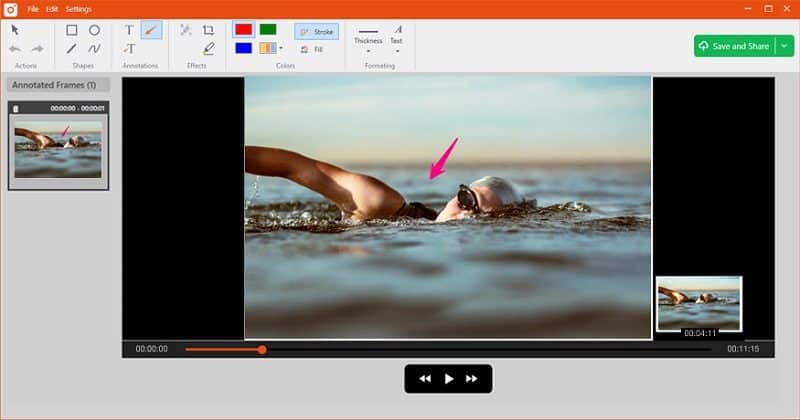
Aanvanklik was ons nie ‘n aanhanger van hierdie model nie, as ons TinyTake oorweeg om u skermtyd op te neem. Die planne werk egter baie goed en het ekstra funksies soos wolkberging om die pot te versoet (hoewel niks van die beste verskaffers van wolkbergers nie).
Hierdie sagteware is die beste geskik vir diegene wat vinnig iets benodig sonder te veel tyd of moeite. Camtasia is baie kragtiger, maar dit neem ook tyd om te leer. Dit is nie die geval hier nie. Die koppelvlak is dood eenvoudig, wat lei tot ‘n beperkte hoeveelheid opsies, maar veel minder verwarring.
Vanweë die beperkte opsies en opname-doppe val TinyTake in lyn met diegene wat baie klein video’s moet maak. In teenstelling met Camtasia, waar iemand ‘n tutoriaal van vier uur kon opneem, fokus TinyTake op opnames van bytgrootte stukke, wat, as dit bedoel word, beteken dat die naam baie pas.
Gaan speel
GoPlay sit tussen ons eerste twee keuses in die prysstruktuur en -funksies. Hierdie skermopname-sagteware fokus hoofsaaklik op spel, maar u kan dit met enige toepassing gebruik. Dit ondersteun alle 3D / OpenGL-speletjies, sowel as mobiele titels, dus moet u gedek word.
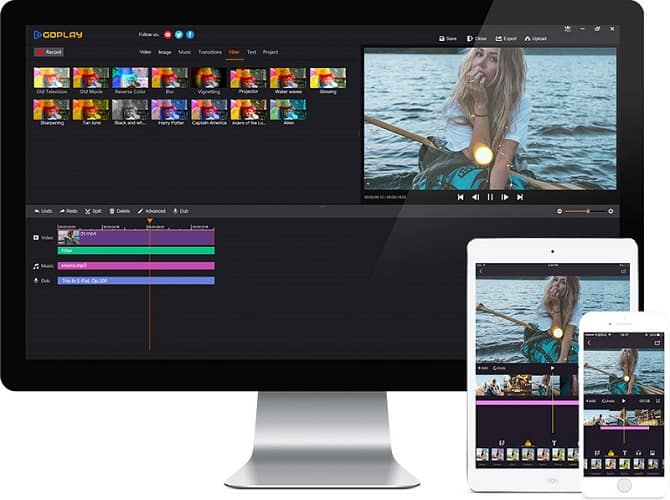
Daar is egter nie soveel funksies tydens opname nie. U kan steeds ‘n deel van u skerm kies en u webkamera vaslê, maar GoPlay bevat nie funksies soos die opneem van die toetsaanslagen en aantekeninge nie.
Wat u gaan kry, is volledige 4K-opnames teen 60 rame per sekonde. Vir gamers wat hul spel opneem, is dit groot, aangesien YouTube nou 4K60p-inhoud moontlik maak. Sodra u klaar is met redigering, kan u ook direk na YouTube oplaai, in plaas daarvan om die proses afsonderlik uit te voer en deur te voer.
Die redakteur wat hierby ingesluit is, is die beste op die lys, maar nie so kragtig soos Camtasia nie. U kan filters, oorgange voeg en selfs die snelheid manipuleer, wat almal indrukwekkende kenmerke is, maar nie dié wat ‘n groot verskil maak nie. Die grootste deel van wat hierdie redakteur doen, is snitte saamgestel, en daarvoor kan daar nie fout gevind word nie.
GoPlay bied ‘n gratis weergawe van die sagteware aan, maar met streng beperkings. U kan slegs tot 10 minute op ‘n slag, op 720p, met ‘n watermerk opneem. Die volledige weergawe is onder $ 100 vir ‘n leeftydlisensie en selfs goedkoper as u ‘n jaarlikse plan kies, so dit is sinvol om net die koeël daarvoor te byt.
XSplit
‘N Verdere sagteware wat op gamers gemik is, XSplit, is ‘n kragtige skermopname-program wat buite die teikengehoor gebruik word. Dit fokus baie meer op die produksiekant van die proses en nie op die redigeringskant nie, daarom beveel ons ‘n eksterne redakteur aan, hoewel dit nie nodig is nie.
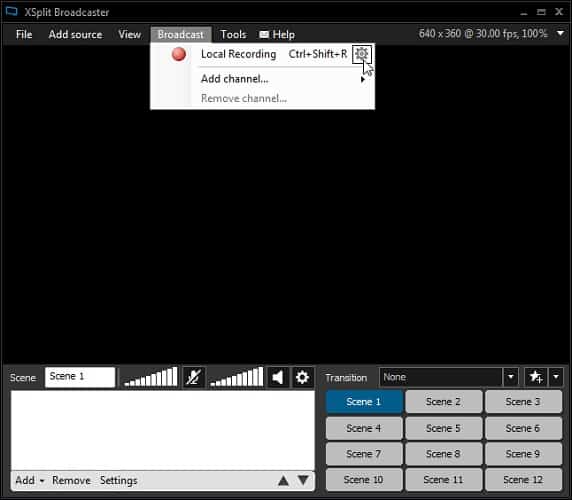
Die ingeboude een funksioneer hoofsaaklik om afsonderlike clips bymekaar te verdeel. Daar is die opsie om direk na YouTube of sosiale netwerke op te laai, maar u vind nie die buigsaamheid van ander toepassings op hierdie lys nie.
Dit is egter nie ‘n probleem nie, want met XSplit kan u vooraf soveel doen. Met ‘n eenvoudige gelaagde koppelvlak kan u oorlegsels, webkamera-opname en meer in die raam plaas voordat u rekord tref. Daar is selfs ‘n opsie om agtergronde op ‘n webkamera te verwyder.
U kan selfs meer doen as u die sagteware met plugins kombineer. Met die pluginwinkel van XSplit kan u die koppelvlak volgens u behoeftes aanpas en nuwe toneelelemente byvoeg soos u dit benodig. Twitch-streamers kan byvoorbeeld ‘n gepaste pop-up van ‘n donasie of ‘n lys van intekenare byvoeg. Daar is ‘n hoop moontlikhede hier, en dit word voortdurend bygewerk, sodat u altyd iets nuuts het om uit te probeer.
XSplit verwys na spelers, maar dit is ook ‘n bekwame sagteware op ander gebiede. Dit is volledig aan die voorkant en het ‘n bietjie agterin. Alhoewel, soms is dit beter om die toneel vooraf vas te lê in plaas daarvan om dit later te probeer saamwerk.
OBS
OBS, of Open Broadcast Software, is getrou aan sy naam. Dit is ‘n gratis open source-skermopname-sagteware met baie opsies en baie inproppe om mee te laai.
Dit lyk baie soos XSplit minus die video-redakteur en die slanke koppelvlak. U het egter dieselfde opsies om u toneel te skep. Daar is opsies om u webkamera te plaas, statiese oorlegsels by te voeg en slegs geselekteerde dele van u skerm vas te lê.
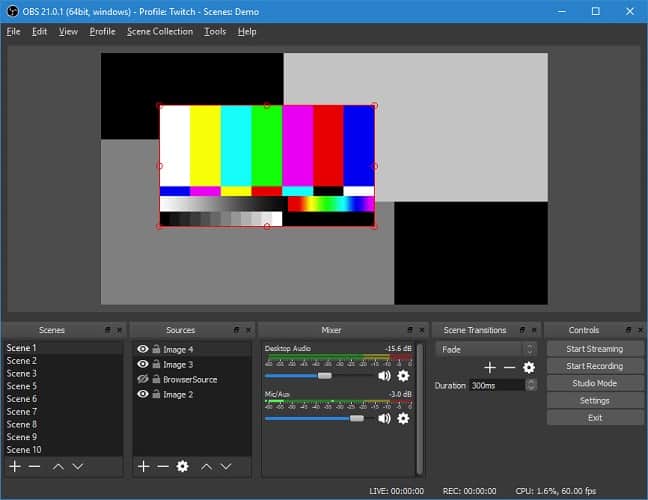
Daar is geen videoredakteur nie, maar dit is omdat jy regtig nie nodig het nie. Soos die naam aandui, is hierdie sagteware op die uitsaaiwese gefokus, wat beteken dat u toneelveranderings op sneltoetsies kan instel om die bewerking ter plaatse te doen..
Dit staan bekend as “ateljeemodus” en dit stel u in staat om tot agt bronne tegelyk te voorskou en tussen nodig te skakel. Lewende strome wat byvoorbeeld ‘n kamera en ‘n skermopname benodig, kan die krag van OBS benut om dit te bereik.
U hoef dit nie net vir uitsending te gebruik nie. Eenvoudige skermopname is die middelpunt van OBS, en dit doen dit sonder om te veel opsies in jou gesig te gooi. Dit is ook heeltemal gratis, dus dit is die beste om dit af te laai en self te probeer.
Afsluiting
Sagteware vir opname van skerms word dikwels opgeblase deur opblaas, wat nie effektief is in die uitvoering van die een taak wat deur ‘n sketsagtige redakteur bedoel is of gebreek word nie. Hierdie stukke sagteware breek daardie neiging, pas by funksionele redakteurs, intuïtiewe koppelvlakke en baie funksies om u van rekord na uitvoer te neem.
Watter sagteware het u afgelaai? Het u enige opsies wat ons gemis het? Laat weet ons in die kommentaar hieronder, en soos altyd, dankie vir die lees.

